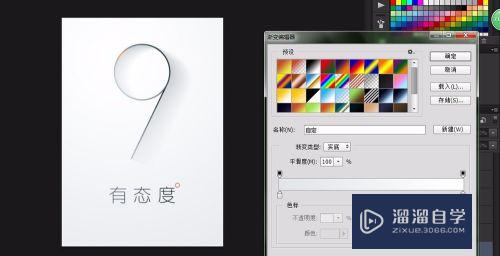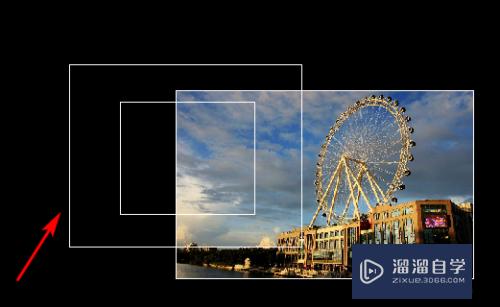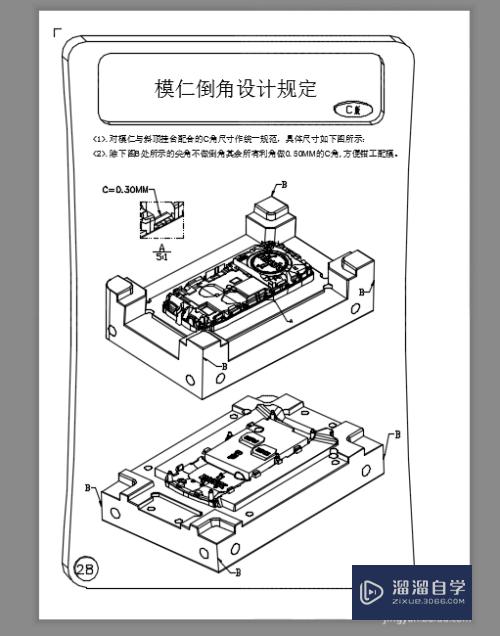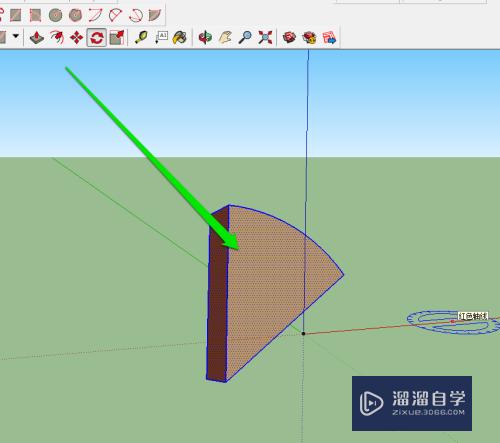在Axure中如何设置列表选中项(axure怎么设置选中显示)优质
在下拉列表框和列表框中通常会用到设置指定列表项行为。接下来对两个下拉列表框联动进行简要介绍。希望本文内容能够为大家带来帮助。
想要更深入的了解“Axure RP”可以点击免费试听云渲染农场课程>>
工具/软件
硬件型号:微软Surface Laptop Go
系统版本:Windows7
所需软件:Axure RP
方法/步骤
第1步
拖一个下拉列表框元件。命名为name。双击它。单击新增多个。输入item值。如下图所示:
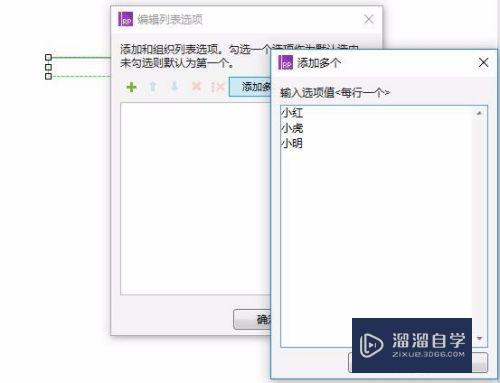
第2步
再拖一个下拉列表框元件。命名为rank
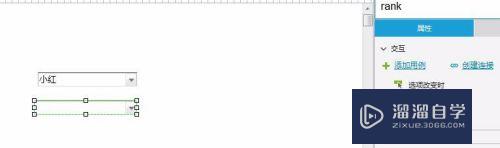
第3步
往rank下拉列表中新增元素:第一名。第二名和第三名。
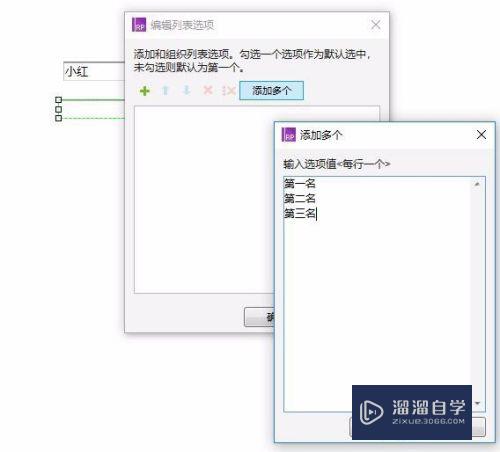
第4步
在用例编辑中点击 添加条件。对条件进行设置。选中项值选择等于小红
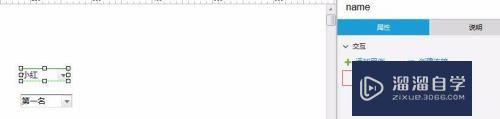
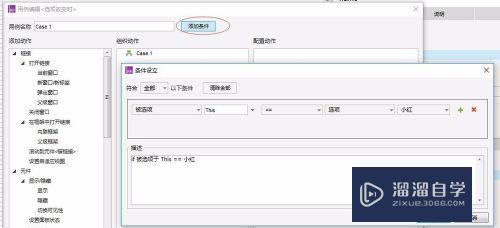
第5步
在用例编辑中。左侧 添加动作中选择 设置列表选中项。右侧选择rank下拉列表框。选项中选择第一名。
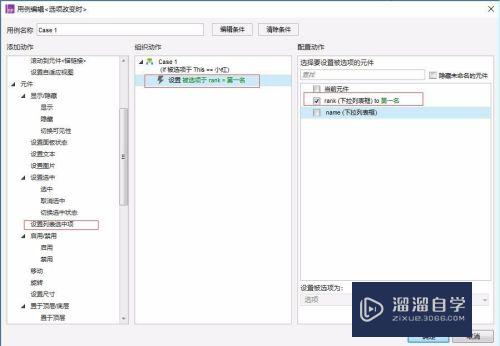
第6步
再新增一个用例。添加条件中选中项值等于小虎。在添加动作选项中选择第二名。
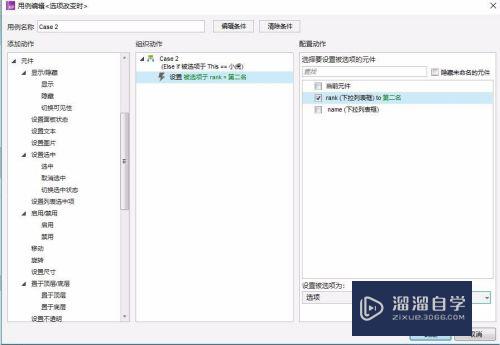
第7步
再新增一个用例。添加条件中选中项值等于小明。在添加动作选项中选择第三名。
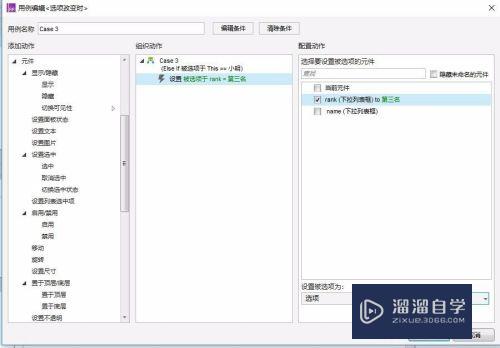
第8步
按F5查看预览效果。选小红。名次列表对应第一名;选小明。名次列表对应第三名。
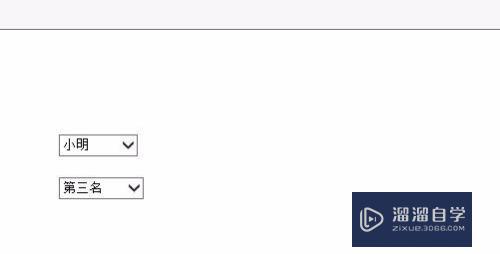
以上关于“在Axure中如何设置列表选中项(axure怎么设置选中显示)”的内容小渲今天就介绍到这里。希望这篇文章能够帮助到小伙伴们解决问题。如果觉得教程不详细的话。可以在本站搜索相关的教程学习哦!
更多精选教程文章推荐
以上是由资深渲染大师 小渲 整理编辑的,如果觉得对你有帮助,可以收藏或分享给身边的人
本文标题:在Axure中如何设置列表选中项(axure怎么设置选中显示)
本文地址:http://www.hszkedu.com/69166.html ,转载请注明来源:云渲染教程网
友情提示:本站内容均为网友发布,并不代表本站立场,如果本站的信息无意侵犯了您的版权,请联系我们及时处理,分享目的仅供大家学习与参考,不代表云渲染农场的立场!
本文地址:http://www.hszkedu.com/69166.html ,转载请注明来源:云渲染教程网
友情提示:本站内容均为网友发布,并不代表本站立场,如果本站的信息无意侵犯了您的版权,请联系我们及时处理,分享目的仅供大家学习与参考,不代表云渲染农场的立场!